本記事では【クリエイティブツール】の一つである「神秘ツール」のすべてを超わかりやすく解説します。
- 白昼夢のような幻想的な写真に仕上げることができる。
- ポートレートに使用すると実はめちゃくちゃ映える。
- とにかく何とも言えない「いい感じ」を出せる。
神秘ツールの概要
このツールはコントラスト・彩度を高め、グローを追加することで幻想的な写真に仕上げることができます。

ポートレートから風景まで様々なシーンで非常に役立ちます!
スライダーたった一本で表現が難しい「幻想的」を再現可能。
実際に編集してみた【before・after】
【before】

【after】

全体的に輝かしい外観に変化しましたよね。「光」を多くとり入れた写真に使用するとかなり魅力的に仕上がる気がします!
ツールの構成
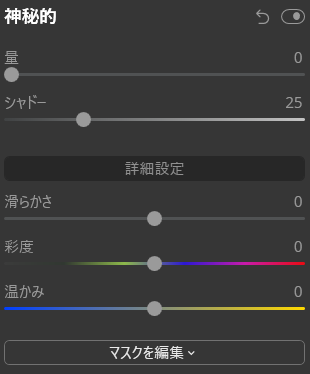
このツールは…
- 標準設定
- 詳細設定
この二つのグループに分かれています。前者は比較的おおまかな項目があり、後者はより細かな調整をする項目があるという構成です。
それでは早速見ていきましょう☟
【標準設定】
標準設定は…
- 量
- シャドー
この2つの項目で成り立っています。
量
この項目は画像にかける効果の「量」を調整します。
【特徴】
- 数値:60あたりまでが「リアルさ」を残しています。
- 数値:60を超えたあたりから白昼夢のような「神秘さ」が出てきます。
【使い方】
☟こちらのスライダーを左右に動かしますと値によって効果が反映されます。

シャドー
この項目は一般的な「シャドーツール」と同じく、画像内の暗い部分の明るさを引き上げます。
【特徴】
- 初期値は25
【使い方】
☟こちらのスライダーを左右に動かしますと値によって効果が反映されます。

【数値:0】

【数値:100】

「神秘的」という点ではシャドーを下げた方が魅力的かもと個人的には思います。
コントラストがさらにハッキリするので「神秘ツール」においてはこの「シャドー」の項目がキーポイントとなるでしょう。
詳細設定(さらに高度なコントロール)
詳細設定は…
- 滑らかさ
- 彩度
- 温かみ
この3つの項目を調整することができます。
詳細設定は必要に応じて調整します。使わないことも十分にありますので「使えたら役立つかも」程度に使い方を知っておくことを推奨します。
「神秘ツール」の中で調整せずともライトツールで調整できますので、そちらで一括管理も可能です。(マスク処理を行わない場合)
滑らかさ
この項目は名称の通り、エフェクトの「滑らかさ」を調整することができます。グロー(輝き)が滲むような描写になります。

「淡い」という表現でもありますね!!
【特徴】
数値がマイナスになると輪郭が強調されるようになるので、基本的にはプラスに数値を伸ばすことがこの項目のより良い使い道です。
【使い方】
☟こちらのスライダーを左右に動かしますと値によって効果が反映されます。

彩度
この項目は適用される効果の「彩度」を調整します。
【特徴】
一般的な「彩度ツール」と同じ使い方でOK
【使い方】
☟こちらのスライダーを左右に動かしますと値によって効果が反映されます。

温かみ
この項目は適用される効果の「色温度」を調整します。
【特徴】
一般的な「色温度ツール」と同じ使い方でOK
【使い方】
☟こちらのスライダーを左右に動かしますと値によって効果が反映されます。


光源の色合いにあわせて調整するとマッチしやすいです!
まとめ
いかがでしたでしょうか?
「輝き」の表現に長けているため、このツールを使用することで比較的簡単に魅力的な写真に仕上げることができます。
今回は風景を例にしましたが、ポートレートでもかなりの効果を期待できますのでぜひ使ってみてください!
Luminar4を思いのままに操って最高のカメラライフを送りましょう!
Luminar4関連の質問やご依頼などはこちらからお気軽にどうぞ☟


